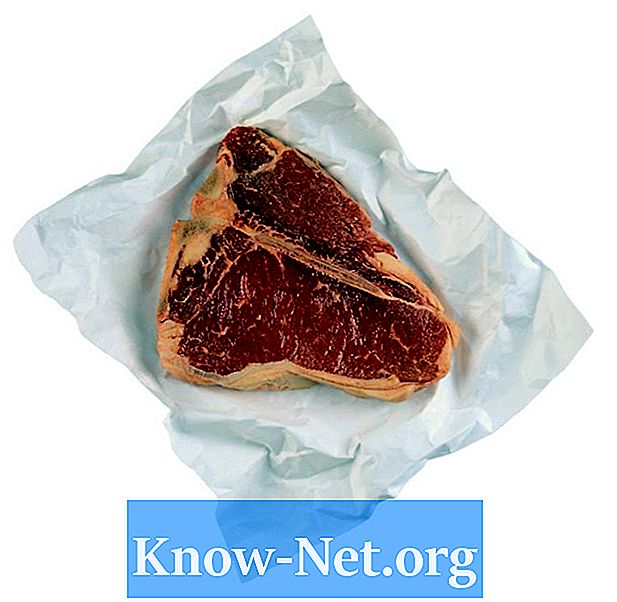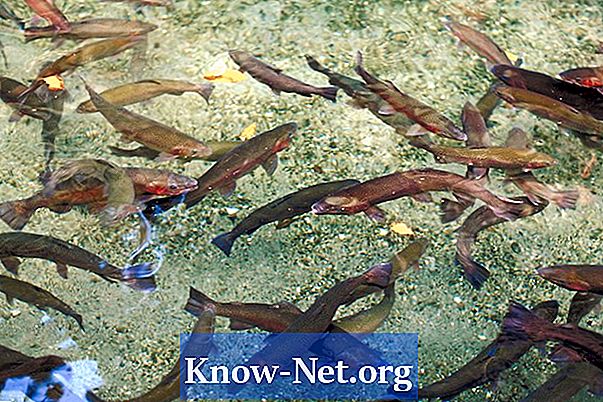Obsah
G-Code je programovací jazyk CAD používaný na ovládanie rôznych typov automatizovaných strojov. Umožňuje užívateľovi oznámiť počítaču, ktorý ovláda stroje, ktoré pohyby a činnosti musia byť vykonané, aby sa dosiahol požadovaný výsledok. Napríklad doska s plošnými spojmi môže byť tvarovaná špecificky. Ak chcete, aby bol JPG obrázok konvertovaný na G-Code, našťastie existuje jednoduché rozšírenie pre Inkscape (free freeware), ktoré umožňuje komukoľvek vytvoriť G-Code z JPG. ,
inštrukcia

-
Vložte obrázok JPG, ktorý chcete použiť na svojom počítači.
-
Spustite Inkscape. Kliknite na položku Súbor v hornom menu a kliknite na položku Importovať. Vyberte súbor JPG, ktorý ste nahrali a otvorte ho.
-
Kliknite na "Cesta" a kliknite na "Trace Bitmap". V dialógovom okne vyberte požadované nastavenia, ako napríklad „Color“ alebo „Greyscale“ a kliknite na tlačidlo „OK“. Vytvorí sa vektorizovaná verzia obrázka. Kliknutím na tlačidlo "X" zatvorte rámček.
-
Kliknite na "Rozšírenia" v menu a kliknite na "Gcodetools" (g-code tools). V možnostiach kliknite na "Orient Parts" (Orient Parts). V dialógovom okne prejdite na predvolené nastavenia a kliknite na tlačidlo Použiť. Kliknite na tlačidlo "OK" a "Zavrieť".
-
Kliknite na "Rozšírenia" v ponuke av "Knižnica nástrojov". V dialógovom okne kliknite na "Predvolené" (predvolené) a "Použiť". Zatvorte rámček.
-
Pomocou myši presuňte zelenú obdĺžnikovú informačnú kartu, ktorá sa zobrazí pod pracovnou plochou. Vyberte nástroj "Text" a kliknite do poľa, aby ste upravili nastavenia výstupu, napríklad "Priemer" a "Feed".
-
Kliknite na "Rozšírenia" a "Cesty na Gcode" (cesta ku G-kódu). V dialógovom okne kliknite na položku Preferences (Predvoľby) a vyberte miesto, kde sa má kód G uložiť. Kliknite na položku Použiť.
-
Kliknite na kartu "Cesty k Gcode". Kliknite na položku Použiť. Kliknite na tlačidlo OK a na tlačidlo Zavrieť. G-kód obrázka bol uložený a je pripravený na použitie.
Čo potrebujete
- Aktuálna verzia Inkscapr s rozšírením G-Code